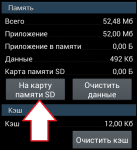
Android uygulamalarını harici bir hafıza kartına nasıl aktarılır?
Makale, Android telefondan bellek kartına uygulamaların nasıl aktarılacağını söyleyecektir.
Bir gün çalışan herhangi bir cihaz kullanıcısı " Android»Gad gadget'ın dahili hafızasını, gerekli yerinin tutulmasından dolayı serbest bırakmak gerekecektir.

Android Gadget'tan harici bir karta programları aktarın
Zamanla, hafıza dolu ve yeni uygulamalar yüklemesi çok gereklidir. Bu durumda, elbette, gereksiz dosyaları dahili hafızadan silebilirsiniz. Bu dosyalar çok gerekli ise, örneğin fotoğraflar, harici ortama aktarılabilirler.
Fakat uygulamalarla ne yapmalı? Uygulamalarımız için çok gerekliysek ve bunları silemiyoruz, onları bir SD karta aktarmanın bir yolu var mı? Bu derlemede, uygulamaların nasıl aktarılacağını tartışacağız " Android»Harici bir hafıza kartında.
Telefondan bir hafıza SD kartına "Andriod" için uygulamaları nasıl aktarılır?
Telefonlar için çok sayıda program, kural olarak, gadget'ın bellekten kendi yapısındaki kendisidir. Her uygulama telefonun hafızasında bir veya başka birini işgal edebilir. Ek olarak, birçok uygulama gadget'ın dahili hafızasından SD kart türünün dış taşıyıcısına aktarılabilir.
Doğru, tüm uygulamalar böyle bir şekilde transfer edilemez, örneğin, yerliler zaten telefon programında önceden yüklenmiştir. Sadece yönetici haklarınız varsa, onları aktarabilirsiniz. Ancak burada internetten indirdiğiniz programların çoğu, sorunsuz dış hafızaya aktarılır.
Şimdi, Gadget'tan uygulamaların nasıl pompalanacağını tartışalım " Android»Dış taşıyıcı üzerinde.
"Appmgr III" uygulamasını kullanın
Uygulamayı indirin ve yükleyin " Appmgr III" bundan link. Bu program, uygulamaları telefondan dış kartlara aktarmak için en iyi çözümlerden biridir. Şimdi nasıl kullanılacağını söyleyelim:
- Uygulamayı çalıştırın, ardından telefonunuzdaki tüm programları otomatik olarak aktarmaya hazırdır. Git " Taranabilir"Ve öğeye tıklayın" Uygulamayı hareket ettirin».
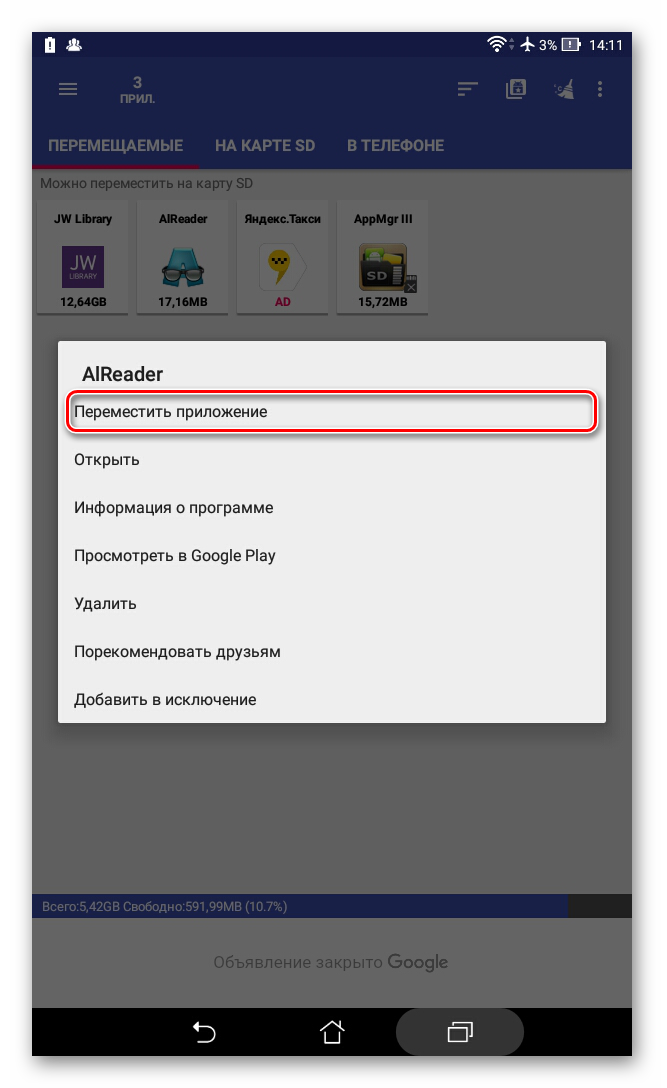
Android Gadget'tan harici bir karta programları aktarın
- Daha sonra, pencere hangi uygulamaların taşınmaması gerektiği hakkında açılır. Metni inceleyin ve tıklayın " İlerlemek».
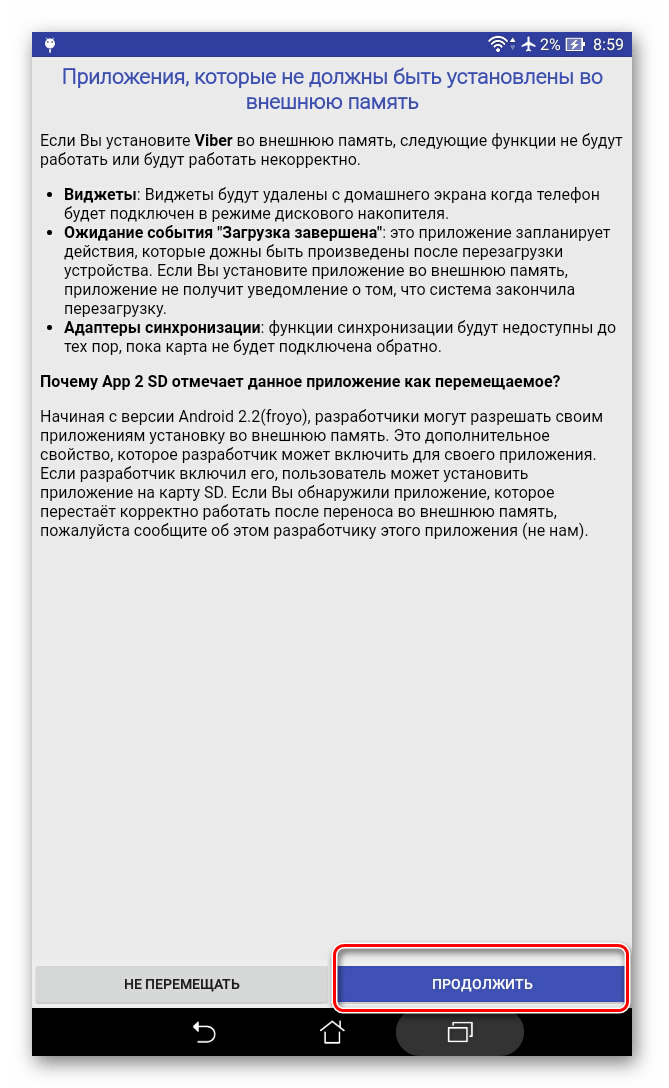
Android Gadget'tan harici bir karta programları aktarın
- Tüm uygulamaları daha sonra ekran görüntüsünde gösterildiği gibi uygun öğeye tıklayabilecek şekilde aktarmak istiyorsanız. Veya üzerine tıklayın " Uygulamaları seçin"Ve ardından istediğiniz programları aktarın.
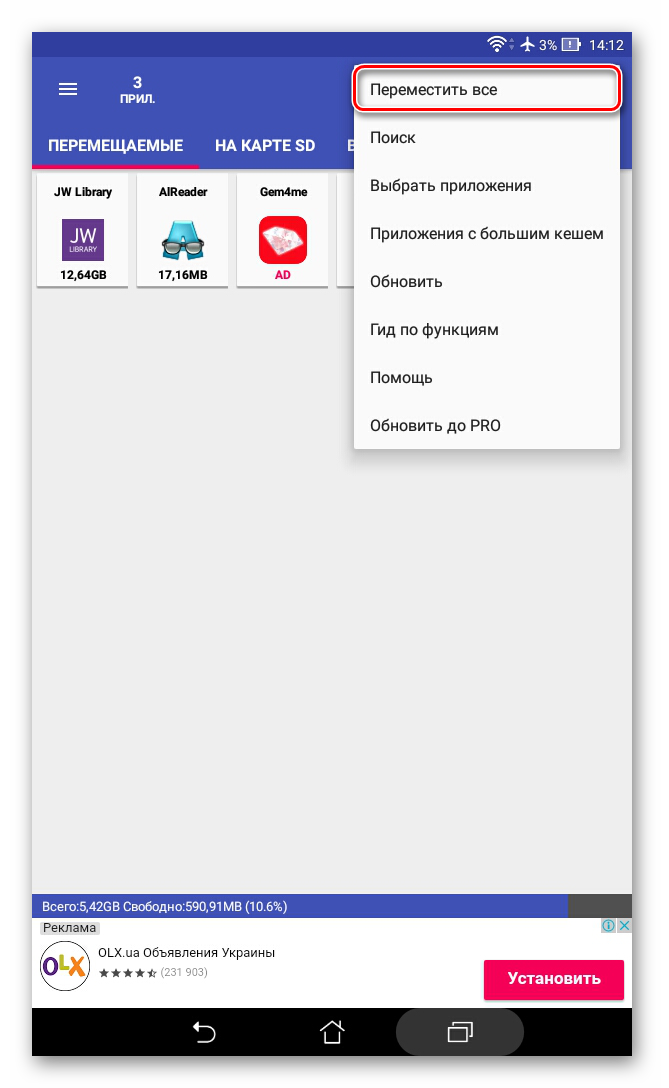
Android Gadget'tan harici bir karta programları aktarın
- Bu arada, telefonun önbelleğini dahili hafızada ek bir yer serbest bırakmak için temizleyebilirsiniz.
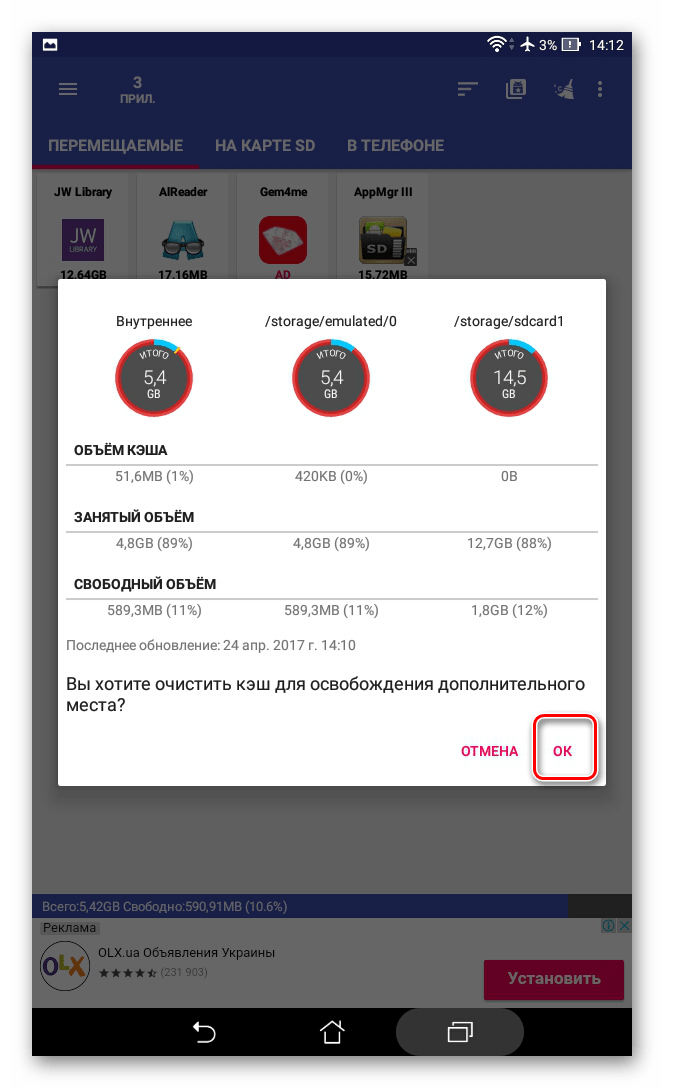
Android Gadget'tan harici bir karta programları aktarın
"Foldermount" uygulamasını kullanıyoruz
Uygulamayı indirin ve yükleyin " Foldermount." bundan link. Bu uygulama, sistem de dahil olmak üzere telefona yüklenen tüm programları aktarabilir (ancak yukarıda belirtildiği gibi, bunun için yöneticiye ihtiyacınız var). Uygulamayı aşağıdaki gibi kullanın:
- Programı çalıştırın ve sağ üst köşede, bir artı şeklindeki simgeye tıklayın.
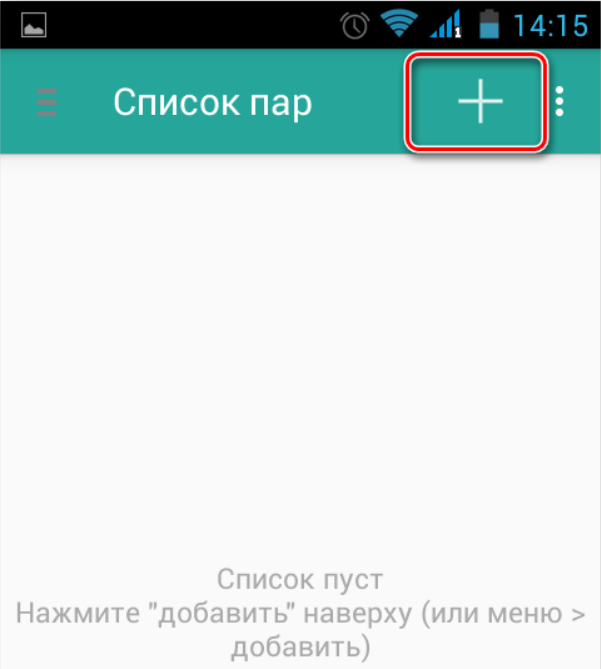
Android Gadget'tan harici bir karta programları aktarın
- Daha sonra üç alanı doldurmanız gerekecek: " İsim vermek», « Bir kaynak"Ve" Amaç" İlk alanda, başvurunun adını belirtin, ikincisinde, uygulamanın yerini belirtin, üçüncüsü - transfer yerini kaydedin. Bundan sonra, kontrol işareti simgesindeki sağ üst köşeye basın, ardından tüm işlemler gerçekleştirilecektir.
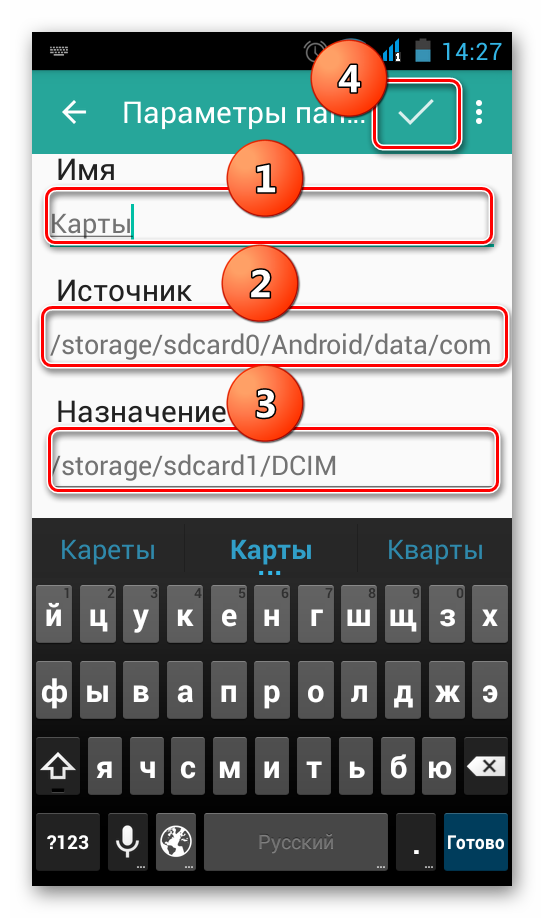
Android Gadget'tan harici bir karta programları aktarın
"SDCARD'a taşın" uygulamasını kullanın
Uygulamayı indirin ve yükleyin " Hafıza kartına taşımak" bundan link. Bu en kolay uygulama, telefonda çok fazla yer alıyor. Programı aşağıdaki gibi kullanıyoruz:
- Uygulamayı çalıştırın, menüye gidin ve öğeye tıklayın " Haritaya Taşı».
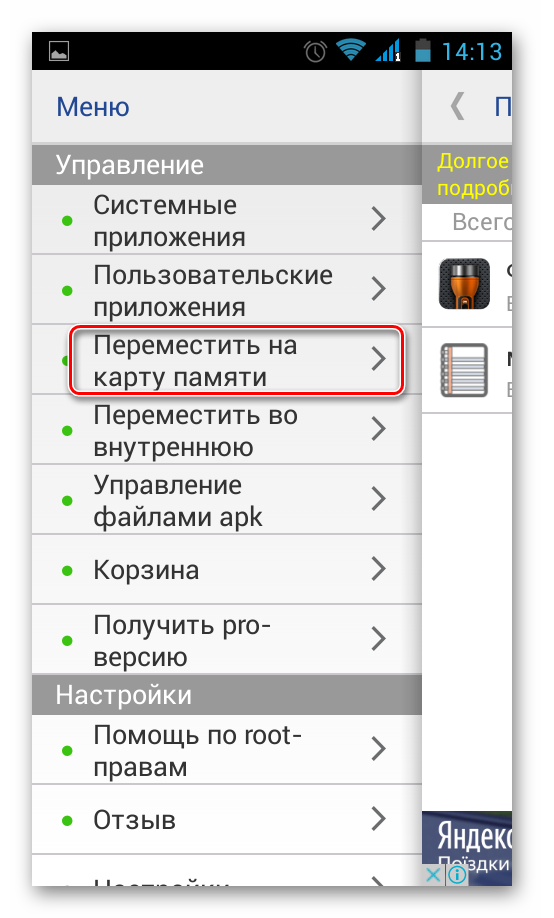
Android Gadget'tan harici bir karta programları aktarın
- Aşağıdaki başvurudan önce görüntülenecektir. İstenilen seçeneğini seçin, resimde sorulduğunuzda ve aşağıdaki düğmeye tıklayınız "için kutuyu işaretleyin. Hareket».
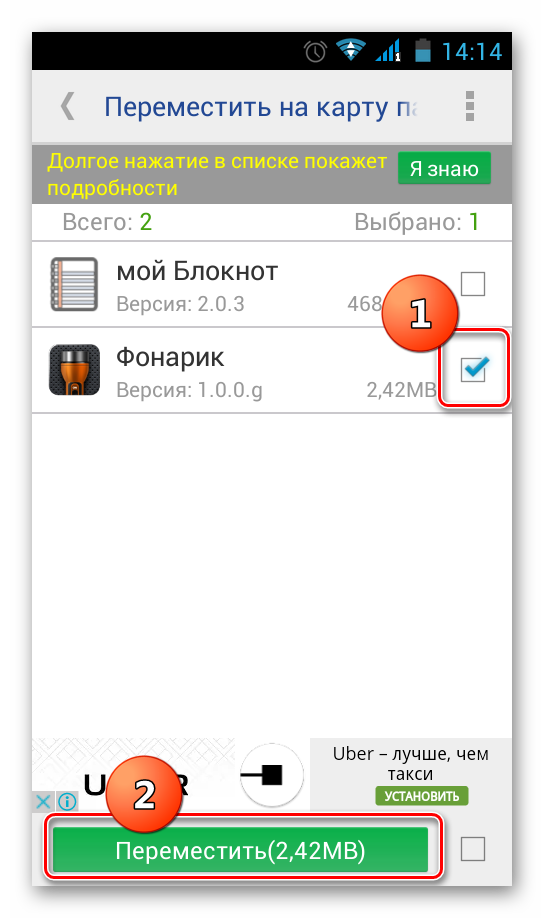
Android Gadget'tan harici bir karta programları aktarın
- Daha sonra, tam sonuna geçme sürecini göreceksiniz.
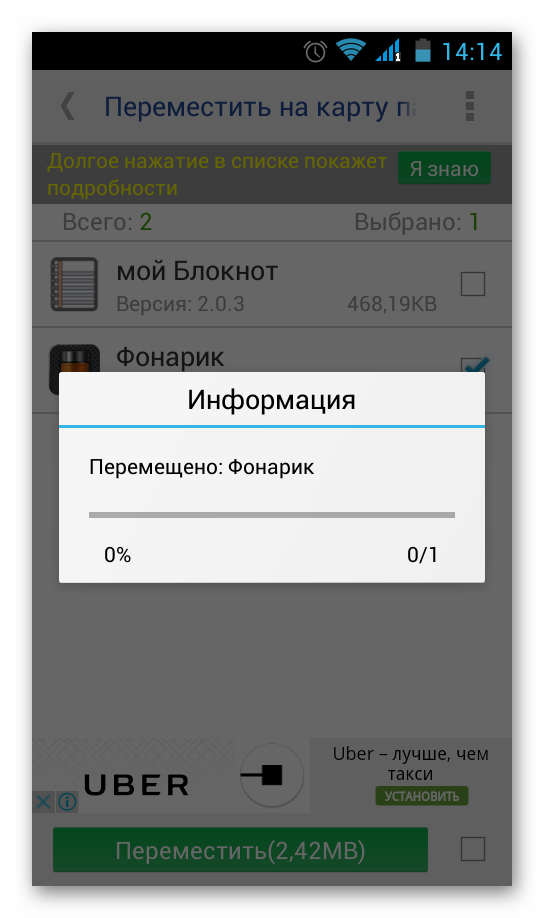
Android Gadget'tan harici bir karta programları aktarın
Android özelliklerini kullanın
Gadget'ınızın yeteneklerini de kullanabilir ve üçüncü taraf uygulamalarının yardımına başvurmayacaksınız. Bunu yapmak için, işletim sistemi telefonunuza yüklenmelidir. Android»Son sürümler (eğer yoksa, yukarıda belirtilen yöntemleri kullanın). Böylece, aşağıdakileri yapmanız gerekir:
- Telefon ayarlarına gidiyoruz ve ardından öğeye gidiyoruz " Başvurular" Sonra, istediğiniz uygulamayı seçin. Eğer düğmesse " SD kartına transfer"Böylece uygulama harici bir taşıyıcıya çekilebilir. Bu düğmeye tıklayın.
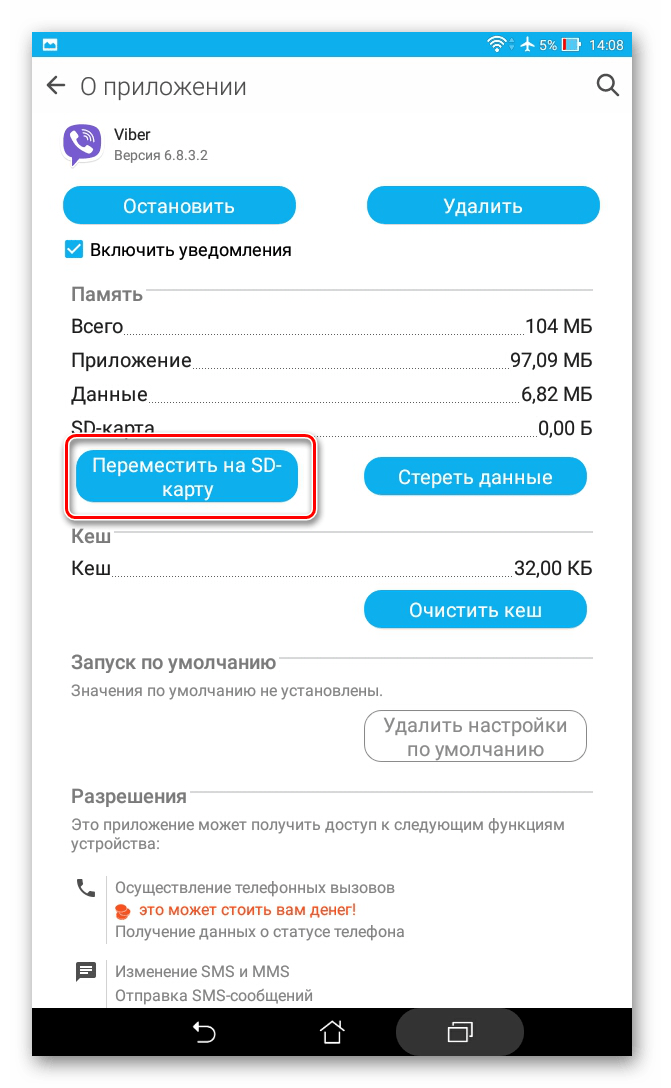
Android Gadget'tan harici bir karta programları aktarın
- Bu düğme yapmazsa, uygulamayı aktarmak anlamına gelir.
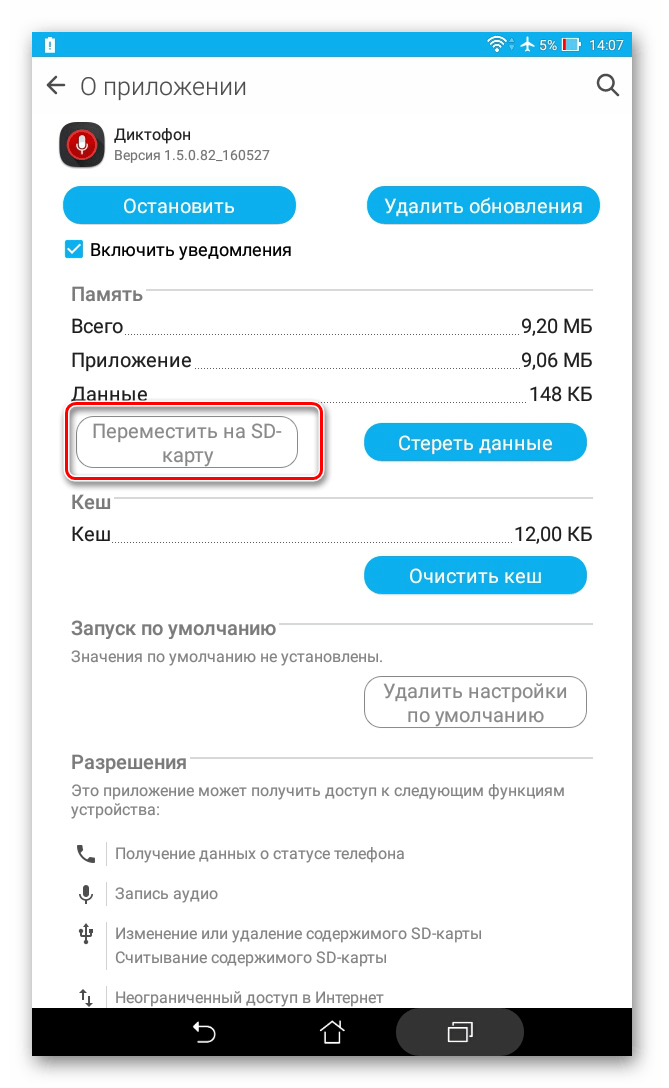
Android Gadget'tan harici bir karta programları aktarın
